Korištenje specijaliziranih alata naša je glavna preporuka
- Oporavak izbrisanih aplikacija u sustavu Windows 10 može biti neophodan ako su pogreškom deinstalirane.
- Možete koristiti specijalizirane alate ili ugrađeni uslužni program za Windows kako biste vratili te aplikacije.

- Obnovite podatke s particija koje nedostaju
- Dohvatite stare slike i video datoteke
- Pristupite podacima sa srušenog Windows sustava
- Oporavak optičkih medija
Iskoristite izvrsne ponude doživotnih licenci!
Aplikacije su najvažniji dio računala. Omogućuju obavljanje brojnih funkcija. Međutim, nekoliko stvari može vas uzrokovati deinstalirati određene aplikacije. Ako ste učinili neispravno, možda ćete se zapitati kako oporaviti deinstalirane programe na svojim Windows 10 uređajima.
Stoga ćemo to u ovom članku raščlaniti i pokazati vam sve praktične načine za vraćanje aplikacija nakon brisanja.
Što se događa kada deinstaliram program u sustavu Windows 10?
- Uklanjanje programskih datoteka – The programske datoteke se brišu s tvrdog diska računala programom za deinstalaciju. To uključuje sve datoteke povezane s programom, kao što su biblioteke, konfiguracija, izvršne datoteke i druge povezane datoteke.
- Brisanje prečaca – Ikone programa na programskoj traci, prečaci na radnoj površini i unosi izbornika Start obično se eliminiraju. Kao rezultat uklanjanja referenci deinstaliranog programa, ovo održava vaš sustav urednim.
- Izmjene registra – Windows registar, centralizirana baza podataka koju program za deinstalaciju može promijeniti sadrži postavke i konfiguracijske podatke za operativni sustav i instalirane aplikacije.
- Uklanjanje dodatnih komponenti – Neke aplikacije mogu postaviti dodatke poput sistemskih usluga, dodataka ili upravljačkih programa uređaja. Program za deinstalaciju mogao bi ukloniti te komponente ako više nisu potrebne.
- Poništenje postavki i konfiguracija – Program za deinstalaciju ponekad može poništiti sve izmjene napravljene na sustavu tijekom instalacije softvera. Čineći to, možete biti sigurni da će se vaš sustav vratiti na stanje kakvo je bilo prije instaliranja softvera.
Kako mogu oporaviti deinstalirane programe u sustavu Windows 10?
- Preuzmite i instalirajte MiniTools (postoje mnoga alternativna rješenja za MiniTool, a koraci su slični).
- Pokrenite aplikaciju, odaberite Ovaj PC, kliknite uređaji, i odaberite pogon deinstalirane aplikacije.
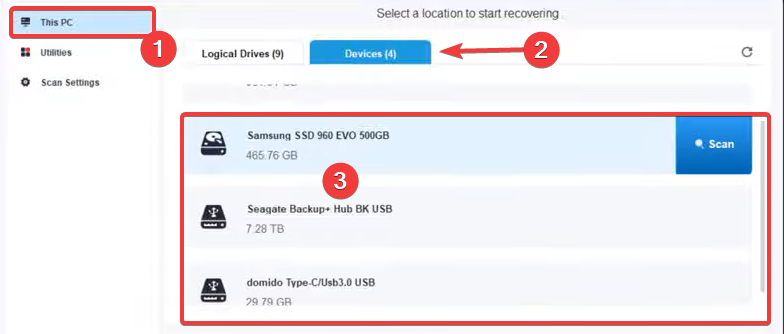
- Pričekajte dok skenira pogon za izbrisane podatke.
- Prođite kroz popis datoteka programa i odaberite ono što trebate vratiti.
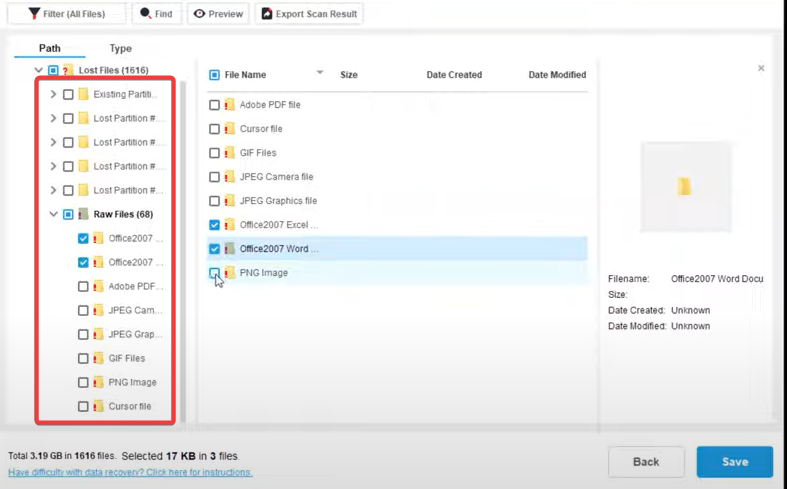
- Na kraju kliknite na Uštedjeti.
Korištenje specijalizirani alati za oporavak naš je preporučeni način oporavka izbrisanih programa u sustavu Windows 10.
Većina ovih alata nije besplatna, a nakon što ih preuzmete i instalirate, možete oporaviti programe u samo nekoliko klikova.
2. Koristite Vraćanje sustava
- Pritisnite Windows + R, tip rstrui, i udario Unesi.
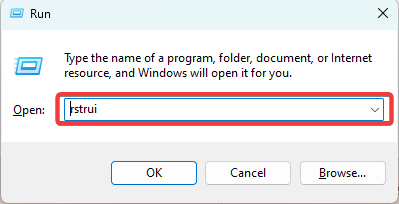
- Izaberi Odaberite drugu točku vraćanja i udario Sljedeći.
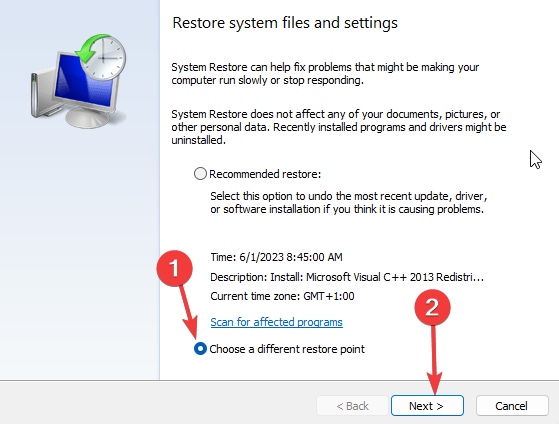
- Odaberite točku vraćanja i kliknite Sljedeći.
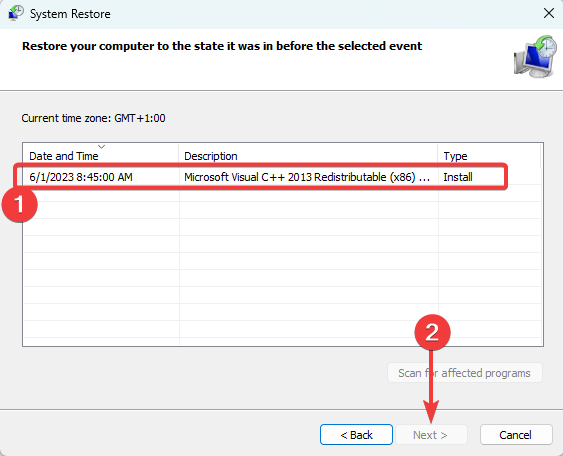
- Na kraju kliknite Završi.
- Stvorite Windows 11 USB za pokretanje pomoću svog Android telefona
- Pogreška tijekom izvođenja 57121: definirana aplikacijom ili definirana objektom [popravak]
- Kako crtati na PowerPoint slajdu
Imajte na umu da ćete možda dobiti pomoć od izdavača aplikacije ako System Restore ili alat za oporavak podataka ne uspije vratiti uklonjeni program.
Također, stvoriti točku vraćanja sustava redovito. To će vam omogućiti da vratite svoje računalo na prethodnu točku ako slučajno deinstalirate program. Imajte na umu da ako koristite opciju oporavka sustava, možda nećete imati pristup aplikacijama prije formatiranja pogona.
A to je kako oporaviti deinstalirane programe na Windows 10. Dakle, sada možete vratiti datoteke bez obzira na to koliko su davno izbrisane ili deinstalirane sve dok još uvijek imate pristup pogonu.
Na kraju, javite nam u komentarima postoje li drugi načini za vraćanje deinstaliranih aplikacija.
Još uvijek imate problema? Popravite ih ovim alatom:
SPONZORIRANO
Ako gornji savjeti nisu riješili vaš problem, vaše računalo može imati dublje probleme sa sustavom Windows. Preporučujemo preuzimajući ovaj alat za popravak računala (ocijenjeno Sjajno na TrustPilot.com) kako biste im se jednostavno obratili. Nakon instalacije jednostavno kliknite Započni skeniranje i zatim pritisnite na Popravi sve.

![Opera GX: Conoce sus Funciones de Seguridad y de Juegos [Reseña]](/f/4dbec45d325cde5e42be0cb4694538f6.png?width=300&height=460)
